Win11无法彩色打印的解决办法
编辑:小郑2024-01-25 09:24:56来源于:未知点击:197次
打印机几乎是办公室和一些家庭必备的一个重要设备,但是在使用过程中难免会遇到一些问题,比如用户才升级到Win11系统,发现找不到彩色打印,这是怎么回事?可能是兼容性问题,或者是其它的原因,下面就来看看小编带来的修复办法吧。

修复方法
方法一:重启电脑和打印机
在我们深入研究复杂的故障排除方法之前,首先要重新启动计算机和打印机。此外,请务必断开电源以关闭打印机,而不是按专用按钮。
这种方法对很多用户都有效,尤其是在问题出在后台进程或打印机出现一些小故障的情况下。完成后,检查打印机现在是否正在 Windows 11 中打印彩色副本。
方法二:运行打印机疑难解答
按Windows+I启动“设置”应用,然后单击“系统”选项卡右侧的“疑难解答” 。
接下来,单击“其他疑难解答” 。
在此处找到打印机条目,然后单击它旁边的运行按钮。
现在,按照屏幕上的说明进行操作,并在提示完成该过程时选择适当的响应。
解决 Windows 11 不打印彩色问题的另一种快速方法是运行专用的打印机疑难解答。它将自动识别导致问题的原因并将其删除。
方法三:更新打印机驱动
按Windows+S启动搜索菜单,在文本字段中输入设备管理器,然后单击出现的相关搜索结果。
双击此处的打印队列条目以展开并查看可用的打印设备。
找到有问题的打印机,右键单击它,然后从上下文菜单中选择更新驱动程序。
接下来,从此处的两个选项中选择自动搜索驱动程序。
方法四:重新安装打印机
按Windows+I启动设置,然后从左侧导航窗格中选择蓝牙和设备选项卡。
单击右侧的打印机和扫描仪。
从列表中选择有问题的打印机。
单击删除按钮。
在出现的确认提示中单击是。
现在,按Windows+R启动“运行”命令,在文本字段中输入appwiz.cpl,然后单击“确定”启动“程序和功能”窗口。
找到与打印机相关的所有程序,选择它们,然后单击顶部的卸载。
如果弹出UAC (用户帐户控制) ,请单击是,然后按照屏幕上的说明完成该过程。
删除打印机并卸载所有相关程序和驱动程序后,像上次一样重新安装它。设置完成后,您就可以在 Windows 11 中打印彩色副本。
相关文章
最新系统下载
-
 1
1Windows10系统64位22H2 19045.2788 专业工作站版
发布日期:2024-01-22人气:108
-
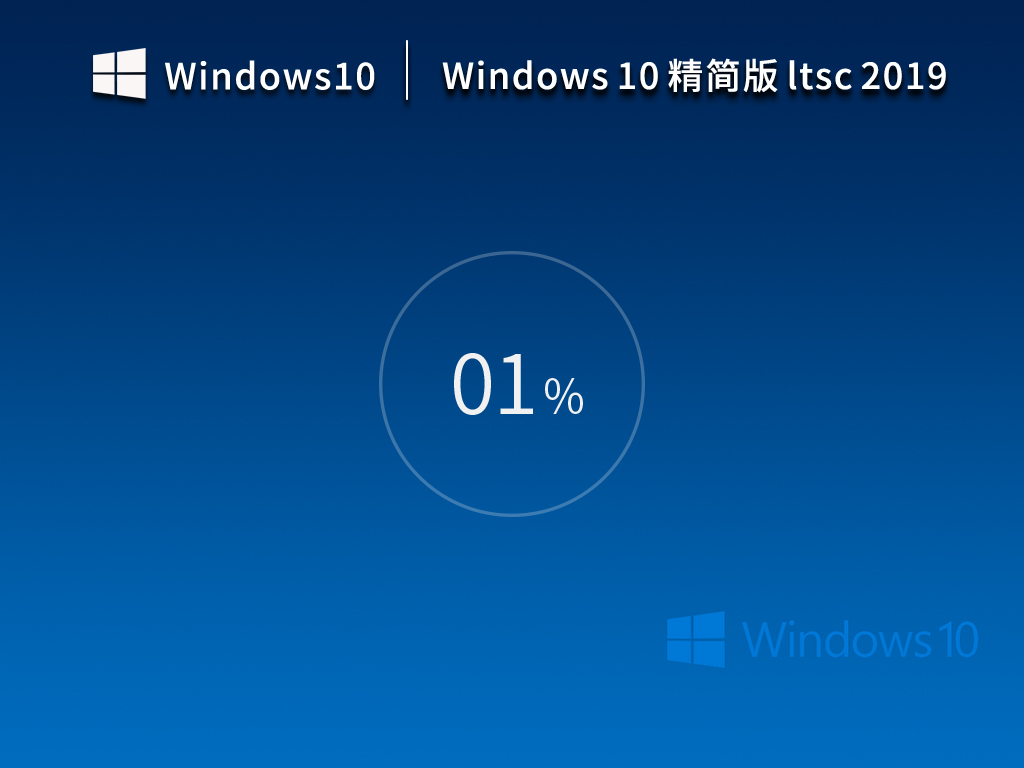 2
2Windows10系统32位企业版 Ltsc 2019精简版 V17763.2366
发布日期:2024-01-22人气:184
-
 3
3Windows10系统22H2 64位中文精简版 V2023
发布日期:2024-01-18人气:61
-
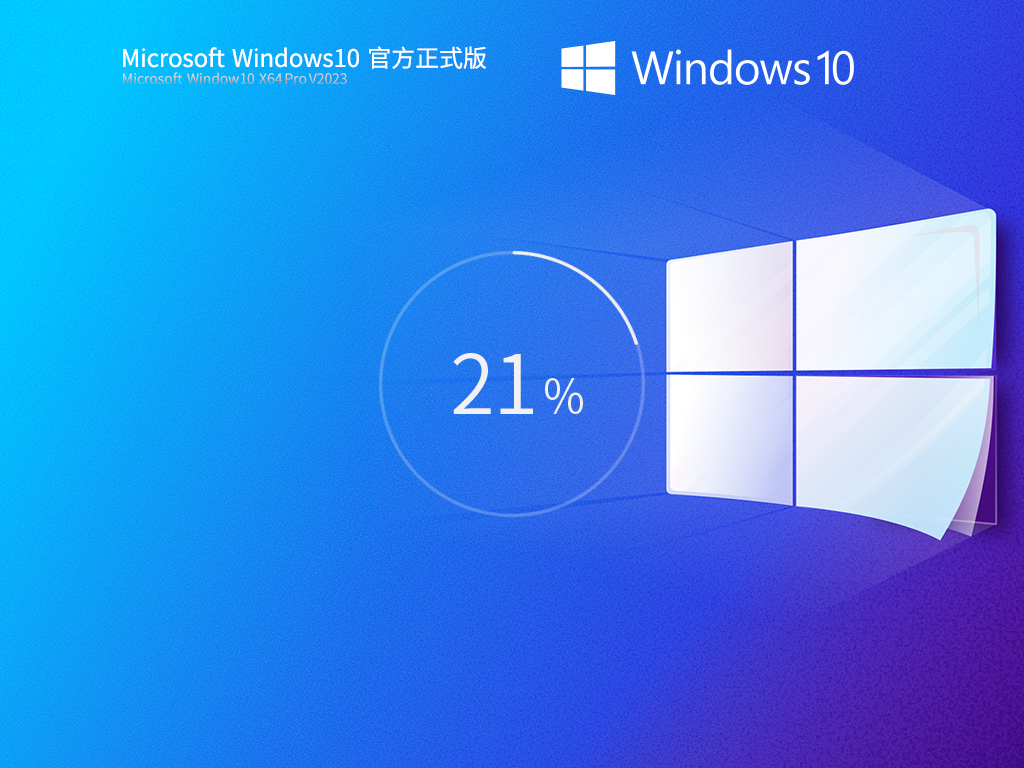 4
4Windows10系统22H2 64位官方正式版 V19045.2846
发布日期:2024-01-18人气:179
-
 5
5深度技术Win7系统SP1 32位低配精简版 V2023
发布日期:2023-12-22人气:91
-
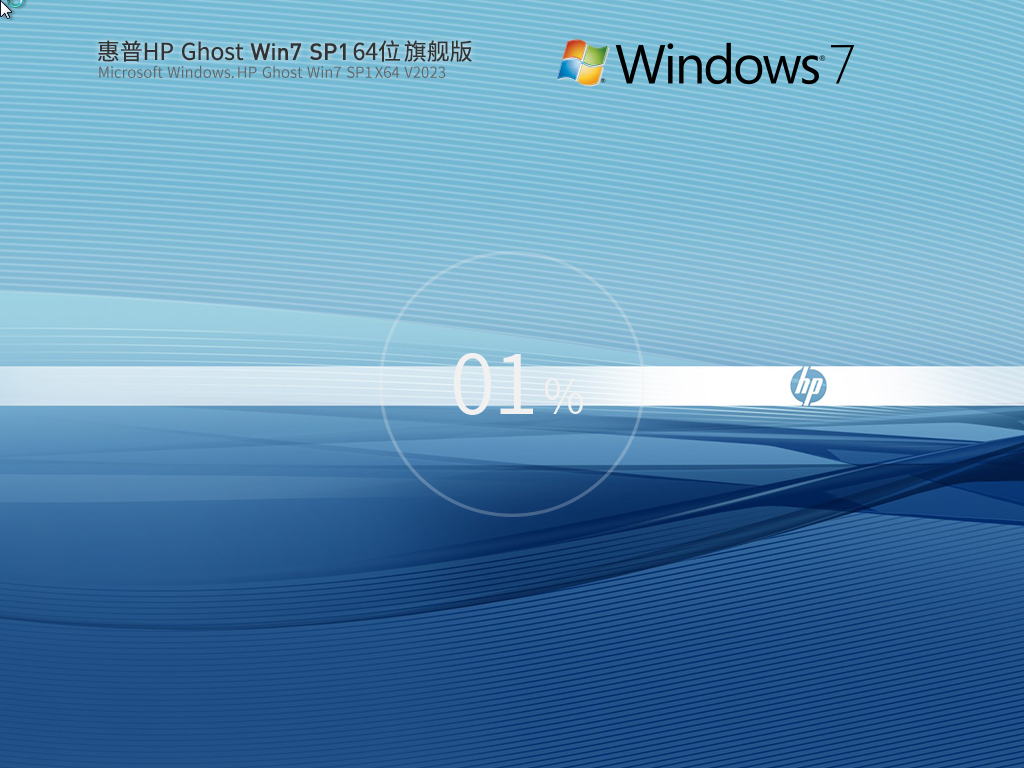 6
6惠普HPWin7系统SP1 64位装机旗舰版 V2023
发布日期:2023-12-22人气:93
-
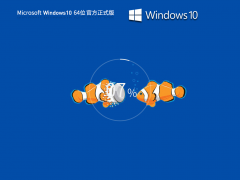 7
7Windows10系统22H2 64位官方正式版 V19045.3086
发布日期:2023-12-21人气:208
热门系统排行
-
 1
1深度技术 GHOST XP SP3 欢度国庆纯净版 V2016.10
发布日期:2016-10-12人气:16782
-
 2
2深度技术 GHOST WIN7 SP1 X64 优化正式版 V2016.09(64位)
发布日期:2016-09-13人气:14044
-
 3
3深度完美 GHOST XP SP3 极速纯净版 V2013.11
发布日期:2013-11-19人气:11415
-
 4
4系统之家 GHOST XP SP3 纯净版 V2014.12
发布日期:2014-12-25人气:8762
-
 5
5深度技术 Ghost Win7 Sp1 电脑城万能装机版 v2013.05
发布日期:2013-05-24人气:7546
-
 6
6深度技术 GHOST WIN7 SP1 X86 欢度国庆纯净版 V2016.10(32位)
发布日期:2016-10-02人气:6400
-
 7
7Windows 10 一周年更新1607官方正式版(64位/32位)
发布日期:2016-12-29人气:6085
热门系统教程
-
![用U盘装win7/XP系统的操作[图解]](http://img1.xitong8.com/uploads/allimg/110509/1_05091525495L9.jpg) 1
1用U盘装win7/XP系统的操作[图解]
发布日期:2011-05-07人气:3211117
-
 2
2大白菜万能U盘启动装系统的操作方法(U盘PE启动安装GHOST XP)图
发布日期:2011-05-18人气:1329291
-
 3
3用U盘(WinSetupfromUSB)装系统的步骤和注意事项
发布日期:2011-12-02人气:593186
-
 4
4图文详解U盘启动盘的制作全过程
发布日期:2012-04-12人气:561126
-
 5
5深入解析DNS解析失败发生的原因及解决方法
发布日期:2012-09-24人气:262609
-
 6
6怎么样的重装系统可以使电脑速度变快?
发布日期:2012-11-16人气:170438
-
 7
7一键U盘装系统下载 附U盘装系统教程
发布日期:2012-11-15人气:156557


